Denon AVR und HEOS Geräte in den AIO CREATOR NEO einbinden
Voraussetzungen:
- für Denon-Geräte: AIO CREATOR NEO 1.18 oder AIO REMOTE NEO 1.16 oder höher
- für HEOS-Geräte: AIO CREATOR NEO 2.5.0 oder höher und AIO Remote NEO 1.60 oder höher
- vollständig mit der jeweils zugehörigen Original-App eingerichtete Denon AVR bzw. HEOS-Geräte
Denon AVR einbinden
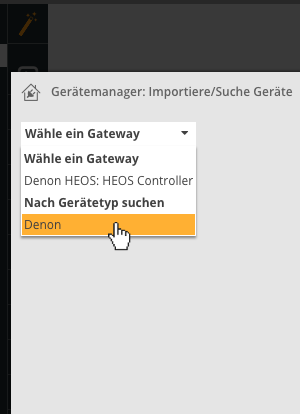
- Öffnen Sie den Gerätemanager.
- Wählen Sie im Tab Geräte den Button Geräte importieren.
- Wählen Sie im Drop-Down-Menü Denon aus.
- Importieren Sie anschließend Ihre Denon-Geräte.
Denon HEOS einbinden
Wichtig: Abspielen von Liedern/Playlists
Bevor Musik mit dem AIO CREATOR NEO abgespielt werden kann, muss ein Lied / eine Playliste in der originalen HEOS bzw. Denon App geöffnet werden. Mit den in NEO zur Verfügung stehenden Befehlen kann dann die ausgewählte Playliste / das ausgewählte Lied abgespielt, gestoppt etc. werden. Es ist nicht möglich aus NEO heraus zwischen Playlisten zu wechseln. Während der Bedienung mit NEO muss die jeweilige Denon bzw. HEOS App geöffnet sein.
Bei HEOS müssen Sie zunächst den HEOS-Controller (zentrale Bedieneinheit) als Gateway importieren und dann von diesem dann im weiteren Verlauf die Geräte abfragen.
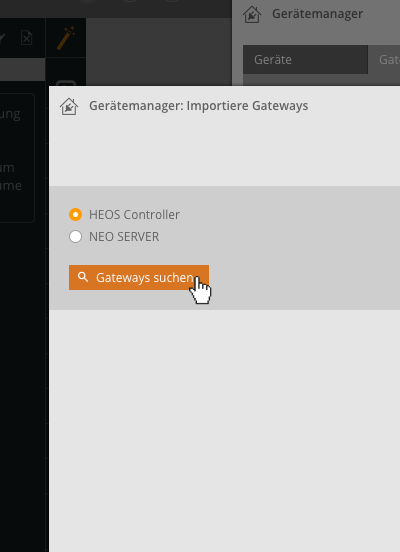
- Öffnen Sie den Gerätemanager.
- Selektieren Sie den Tab Gateways und klicken Sie auf Gateway suchen.
- Wählen Sie HEOS Controller aus der Liste aus.
- Importieren Sie den HEOS-Controller.
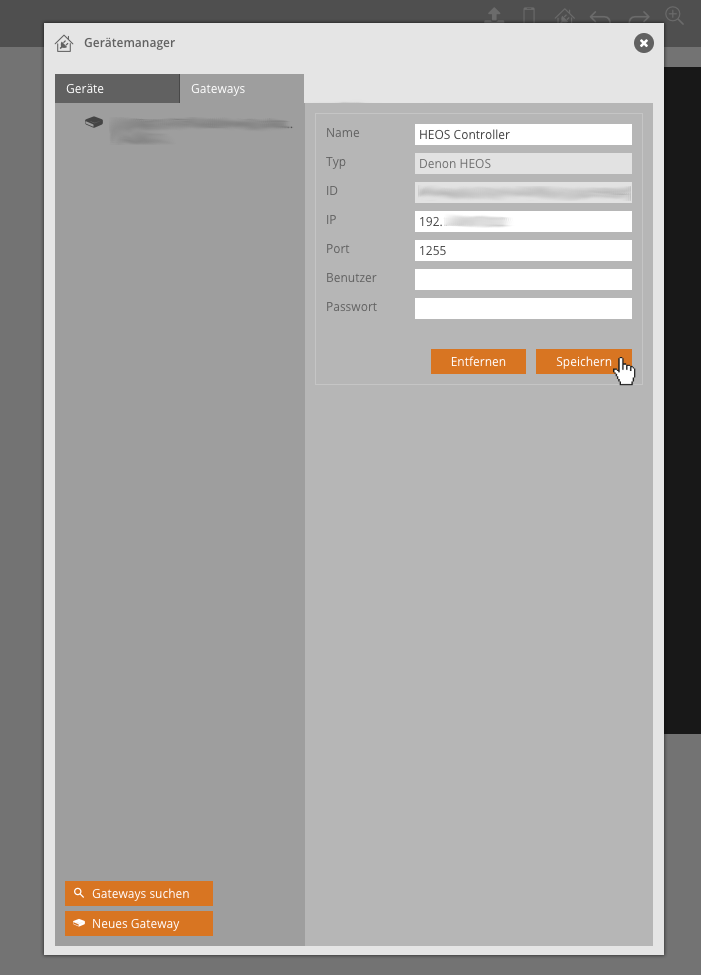
- Vergeben Sie im Anschluss einen Name. Die Eingabe von Benutzer und Passwort ist optional. Klicken Sie abschließend auf Speichern.
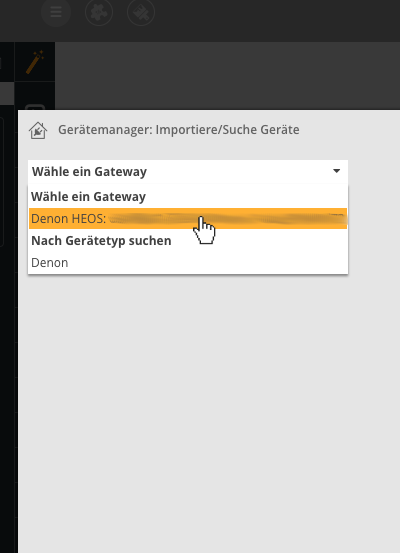
- Um Ihre einzelnen HEOS-Geräte zu importieren, selektieren Sie den Tab Geräte und klicken anschließend auf Geräte importieren.
- Selektieren Sie in der Drop-down-Liste den zuvor integrierten HEOS-Controller.
- NEO listet nun die verfügbaren HEOS-Geräte (player) und Gruppen aus HEOS-Geräten (group) auf, die Sie in der originalen HEOS-App angelegt haben. Importieren Sie diese.
Im Gerätemanager finden Sie anschließend alle Ihre HEOS-Geräte.
Die HEOS-Geräte visualisieren
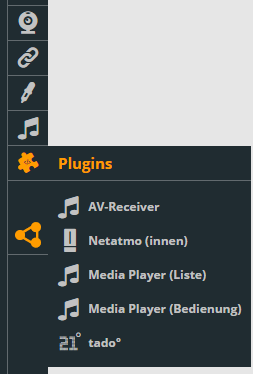 Sie können Ihre HEOS-Geräte völlig frei mit den zur Verfügung stehenden Design-Elementen des AIO CREATOR NEO visualisieren, oder Sie nutzen die vorgefertigten Media-Player Elemente. Für HEOS wird das Media Player (Bedienungs)-Element unterstützt. Sie finden dieses in der linken Sidebar unter Plugins.
Sie können Ihre HEOS-Geräte völlig frei mit den zur Verfügung stehenden Design-Elementen des AIO CREATOR NEO visualisieren, oder Sie nutzen die vorgefertigten Media-Player Elemente. Für HEOS wird das Media Player (Bedienungs)-Element unterstützt. Sie finden dieses in der linken Sidebar unter Plugins.
Hinweis: Bitte stellen Sie den Seitenrefresh auf 5 Sekunden oder höher, da es bei mehreren Geräte auf einer Seite und gleichzeitig niedrigerem Seitenrefresh zu Performance-Problemen kommen kann.
Mögliche Fehler:
Meine Laufzeitvisualisierung im Media-Player-Element läuft nicht flüssig
Die Laufzeit einzelner Tracks wird von HEOS-Geräten nur alle 5 Sekunden übermittelt, daher läuft die Laufzeit in der Visualisierung nicht flüssig durch.
Es wird nichts abgespielt / die Geräte reagieren nicht
Bevor Musik mit dem AIO CREATOR NEO abgespielt werden kann, muss ein Lied / eine Playliste in der originalen HEOS bzw. Denon App geöffnet werden. Während der Bedienung mit NEO muss die jeweilige Denon bzw. HEOS App geöffnet sein.
Funktionsumfang Denon AVR-Geräte
Folgende Befehle und Status lassen sich für Denon AVR Geräte je nach Funktionsumfang des jeweiligen Gerätes) mit dem AIO CREATOR NEO und dem NEO Plugin Denon AVR realisieren.
| Typ | Befehl | Ausprägung |
|---|---|---|
| Global | power on | |
| power off | ||
| toggle power | ||
| mute | ||
| unmute | ||
| Quick Select 1 | ||
| Quick Select 2 | ||
| Quick Select 3 | ||
| Quick Select 4 | ||
| custom command | ||
| open denon Remote App | ||
| Internetradio | play/pause | |
| previous | ||
| next | ||
| Hauptzone / Main Zone | power on | |
| power off | ||
| toggle power | ||
| mute | ||
| unmute | ||
| toggle mute | ||
| volume up | ||
| volume down | ||
| volume to | 0.0-98.0 | |
| volume to (db) | -80.0-18.0 | |
| set input | CBL/SAT, DVD/Blu-ray, Blu-ray, Game, AUX, AUX2, Media Player, iPod/USB,TV Audio, Tuner, Online Music, Bluetooth, Internetradio,Media Server, CD, PHONO | |
| tuner preset up | ||
| tuner preset down | ||
| set tuner to preset | 1-50 | |
| set sound modus | Direct, Stereo, DolbySurrounds, DTS Surrounds,Auto, Multi Ch Stereo, Super Stadium, Rock Arena, Jazz Club, Classic Concert, Mono Movie,Matrix, Video Game, Virtual | |
| Zone 2 | power on | |
| power off | ||
| toggle power | ||
| mute | ||
| unmute | ||
| toggle mute | ||
| volume up | ||
| volume down | ||
| volume to | 0-80 | |
| volume to (db) | -80.0-18.0 | |
| set input | CBL/SAT, Media Player, iPod/USB, Tuner, Online Music, Bluetooth, Internetradio,Media Server, Source | |
| tuner preset up | ||
| tuner preset down | ||
| set tuner to preset | 1-50 | |
| Zone 3 | power on | |
| power off | ||
| toggle power | ||
| mute | ||
| unmute | ||
| toggle mute | ||
| volume up | ||
| volume down | ||
| volume to | 0-80 | |
| volume to (db) | -80.0-18.0 | |
| set input | CBL/SAT, Media Player, iPod/USB, Tuner, Online Music, Bluetooth, Internetradio,Media Server, Source | |
| tuner preset up | ||
| tuner preset down | ||
| set tuner to preset | 1-50 |
| Typ | Status | Ausprägung |
|---|---|---|
| Global | power | on, off |
| Hauptzone / Main Zone | volume | 0.0-98.0 |
| volume (db) | -80.0-18.0 | |
| power | on, off | |
| mute | on, off | |
| input | ||
| original input | CBL/SAT, DVD/Blu-ray, Blu-ray, Game, AUX, AUX2, Media Player, iPod/USB, TV Audio, Tuner, Online Music, Bluetooth, Internetradio,Media Server, CD, PHONO | |
| sound modus | Direct, Stereo, Dolby Surrounds, DTS Surrounds, Auto, Multi Ch Stereo, Super Stadium, Rock Arena, Jazz Club, Classic Concert, Mono Movie,Matrix, Video Game, Virtual | |
| Zone 2 | ||
| volume | 0.0-98.0 | |
| volume (db) | -80.0-18.0 | |
| power | on, off | |
| mute | on, off | |
| input | ||
| original input | CBL/SAT, DVD/Blu-ray, Blu-ray, Game, AUX, AUX2, Media Player, iPod/USB,TV Audio, Tuner, Online Music, Bluetooth, Internetradio,Media Server, CD, PHONO | |
| Zone 3 | volume | 0.0-98.0 |
| volume (db) | -80.0-18.0 | |
| power | on, off | |
| mute | on, off | |
| input | ||
| original input | CBL/SAT, DVD/Blu-ray, Blu-ray, Game, AUX, AUX2, Media Player, iPod/USB,TV Audio, Tuner, Online Music, Bluetooth, Internetradio,Media Server, CD, PHONO |
Funktionsumfang HEOS-Geräte
Folgende Befehle und Status lassen sich für HEOS Geräte (je nach Funktionsumfang des jeweiligen Gerätes) mit dem AIO CREATOR NEO und dem NEO Plugin Denon AVR realisieren.
| Befehl | Ausprägung |
|---|---|
| play | |
| pause | |
| stop | |
| previous | |
| next | |
| toggle mute | |
| mute | |
| unmute | |
| volume | 0-100 |
| volume up | |
| volume down | |
| shuffle on | |
| shuffle off | |
| toggle shuffle | |
| repeat off | |
| repeat all | |
| repeat one | |
| switch repeat | |
| play url | url |
| Status | Ausprägung |
|---|---|
| muted | true, false |
| volume | 0-100 |
| shuffle state | on, off |
| repeat state | off, one, all |
| play state | play, pause, stop |
| track duration | |
| track duration (seconds) | |
| track position | |
| track position (seconds) | |
| artist | |
| title | |
| album |